اینها بهترین ابزارها و روش هایی هستند که برای انتخاب طیف وسیعی از انتخاب ها در فتوشاپ باید بدانید.
فتوشاپ ابزارهای بسیار متنوعی دارد که می توانید از آنها برای انتخاب قسمت های مختلف بوم استفاده کنید. گزینهها از سادهترین، مانند ابزارهای Marquee، تا روشهای انتخاب پیشرفته ارائهشده توسط فضای کاری Select و Mask متفاوت هستند.
هر ابزار مزایای خاص خود را ارائه می دهد. دانستن اینکه کدام روش در انتخاب منطقه مورد نظر شما موثرتر خواهد بود برای طراحان ضروری است.
انتخاب در فتوشاپ
تعدادی گزینه مختلف برای انتخاب بخشی از بوم وجود دارد. فتوشاپ همه چیز را از روش های ساده انتخاب شکل و فرم گرفته تا انتخابگرهای هوشمند پیشرفته ارائه می دهد. برخی از این ابزارها انتخاب را به شما واگذار می کنند، در حالی که برخی دیگر به فتوشاپ اجازه می دهند تا تعیین کند که چه چیزی را می خواهید انتخاب کنید.
علاوه بر ابزارهای مورد استفاده برای انتخاب، طراحان باید با حالت های انتخاب اصلی آشنا باشند. هنگام استفاده از ابزاری که بخشی از بوم را انتخاب می کند، چندین روش انتخاب وجود دارد که ابزار را می توان برای استفاده تنظیم کرد.
Replace هر بار که از ابزار استفاده می شود یک ناحیه انتخاب شده جدید ایجاد می کند. افزودن بخشهای جدیدی از بوم را بدون حذف قسمتهای قدیمی میگیرد. تفریق قسمت هایی از انتخاب را که در داخل ابزار قرار می گیرد حذف می کند. Intersect ناحیه انتخاب شده را فقط به ناحیه ای که هم انتخاب فعلی و هم منطقه انتخاب شده توسط ابزار مشترک است محدود می کند. Invert انتخاب را از داخل مورچههای راهپیمایی به بیرون برمیگرداند.
1. مناطقی را با ابزارهای Marquee Photoshop انتخاب کنید
ساده ترین ابزار برای انتخاب در فتوشاپ، ابزارهای مختلف Marquee هستند. این ابزارها همگی یک ناحیه به شکل منظم از بوم را انتخاب می کنند. چندین ابزار مختلف Marquee وجود دارد که می توانید از آنها استفاده کنید، از جمله ابزارهای Rectangular و Elliptical Marquee.
ابزار خیاطی مستطیلی
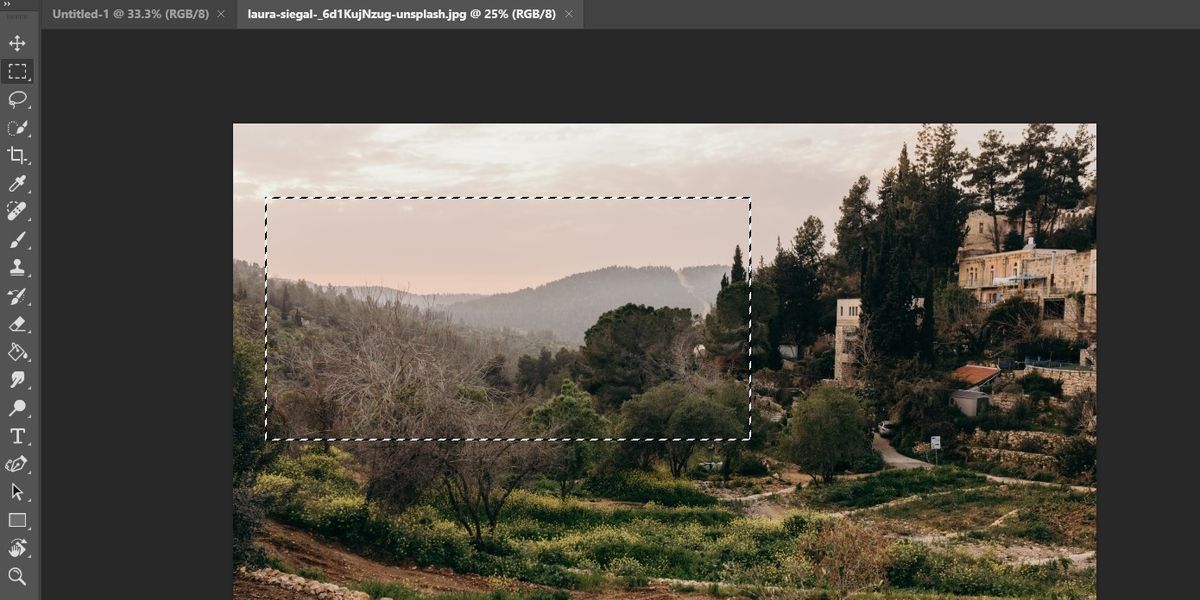
ابزار Rectangular Marquee ناحیه ای از بوم را انتخاب می کند که مربع یا مستطیل باشد. این ساده ترین و رایج ترین ابزار انتخاب در فتوشاپ است. ابزار Rectangular Marquee را می توان به طور پیش فرض از پالت ابزار در سمت چپ صفحه انتخاب کرد.
ابزار خیمه شب بازی بیضوی
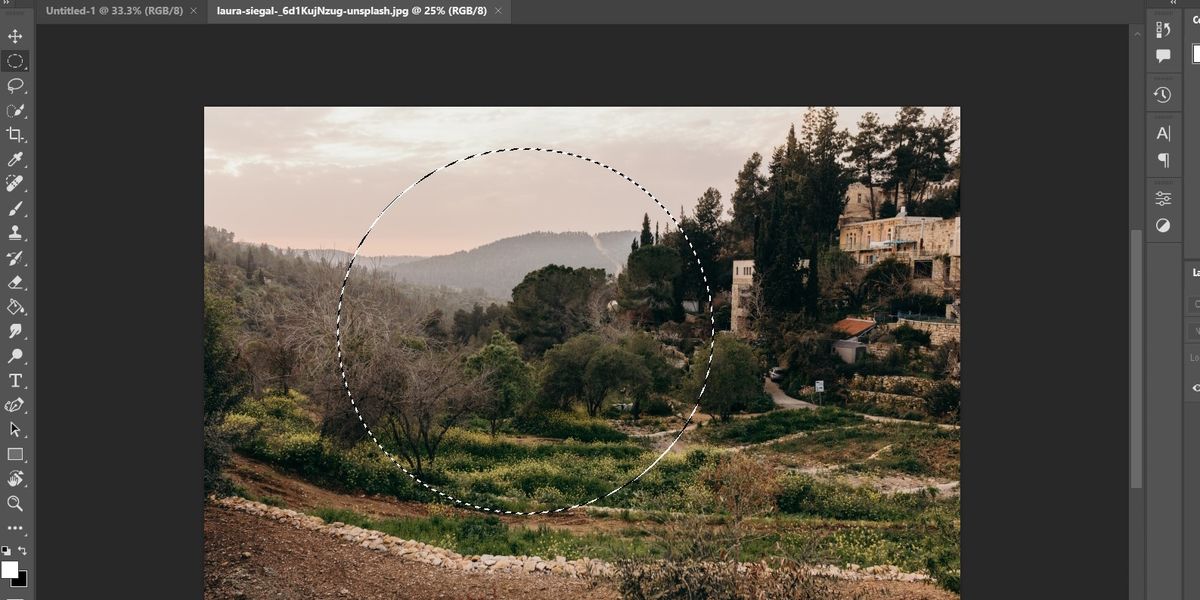
ابزار Elliptical Marquee مشابه ابزار Rectangular Marquee عمل می کند. تفاوت عمده بین این دو این است که نسخه بیضی شکل یک ناحیه دایره ای یا بیضی را انتخاب می کند. ابزار Elliptical Marquee در قسمت Marquee tools در پالت ابزار استاندارد قرار دارد.
2. انتخاب سریع و خودکار اشیاء پیچیده
در حالی که ابزارهای Marquee برای انتخاب بخشهای بزرگی از بوم که به شکلهای منظم چیده شدهاند مفید هستند، انتخاب اشکال پیچیده میتواند پیچیدهتر باشد. اما ابزارهای متعددی وجود دارد که به شما امکان می دهد به سرعت و به راحتی اشکال و اشیاء پیچیده را انتخاب کنید.
Photoshop Subject Action را انتخاب کنید
فتوشاپ می تواند سعی کند به طور خودکار موضوع یک تصویر را انتخاب کند. برای استفاده از اقدام Select Subject، روی گزینه Select menu در نوار منوی اصلی و سپس روی دکمه Subject کلیک کنید.
فتوشاپ سعی می کند به طور خودکار موضوع تصویر را تعیین کرده و آن را انتخاب کند. در حالی که انتخابگر خودکار همیشه یک انتخاب عالی را به دست نمیآورد، میتواند به عنوان پایه محکمی برای اصلاح انتخاب عمل کند.
اقدام Select Subject انتخاب سریع موضوع تصویر برای ویرایش یا ایجاد یک ماسک سریع را آسان می کند. در مورد نحوه انتخاب سوژه با اکشن انتخاب موضوع فتوشاپ بیشتر ببینید.
ابزار انتخاب شی
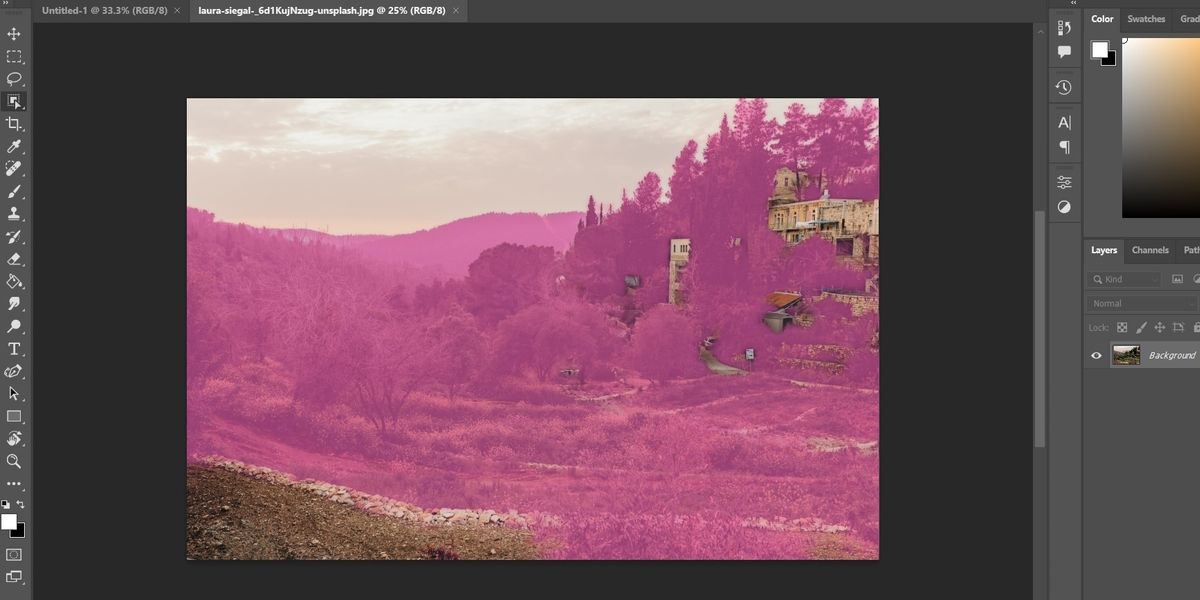
علاوه بر اکشن Subject Select، فتوشاپ ابزار Object Selection را نیز دارد. در جایی که عمل انتخاب موضوع سعی می کند موضوع عکس را مشخص کند، ابزار انتخاب شی تصویر را به چندین شی تقسیم می کند.
ابزار Object Selection به شما این امکان را می دهد که کل اشیاء یا مجموعه ای از اشیاء را همزمان انتخاب کنید. این ابزار را می توان در زیر ابزارهای انتخاب سریع در پالت ابزار استاندارد یافت.
ابزار انتخاب سریع
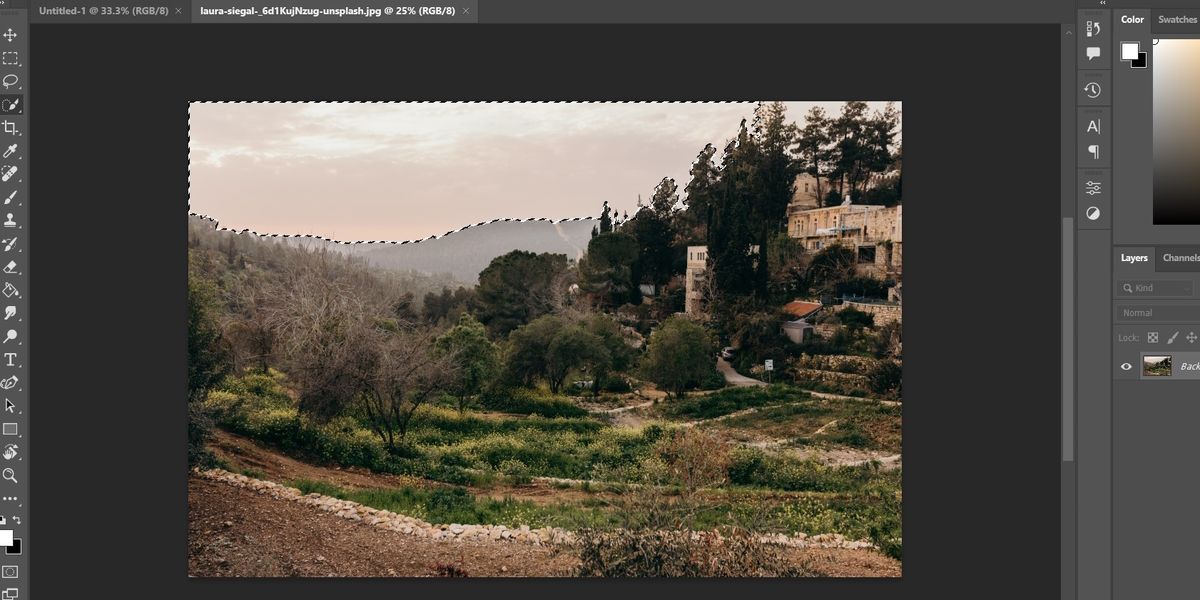
ابزار Quick Select همانند یک ابزار قلم مو عمل می کند که انتخابی را روی بوم نقاشی می کند. با این حال، علاوه بر انتخاب ناحیهای که براش را روی آن میکشید، سعی میکند بخشهای پیوسته از همان شی را در تصویر انتخاب کند.
میتوانید از ابزار Quick Select برای انتخاب سریع بخشهایی از یک شی یا چندین شیء به طور همزمان استفاده کنید. تغییر ابزار به حالت تفریق همچنین به شما این امکان را می دهد که به سرعت بخش هایی از انتخاب را حذف کنید.
توانایی های این ابزار به خوبی با اکشن Subject Select و ابزار Object Select جفت می شود. می توانید از ابزار Quick Select برای پاکسازی سریع نتایج آن ابزارها استفاده کنید.
3. عصای جادویی فتوشاپ محتوای پیوسته را انتخاب می کند
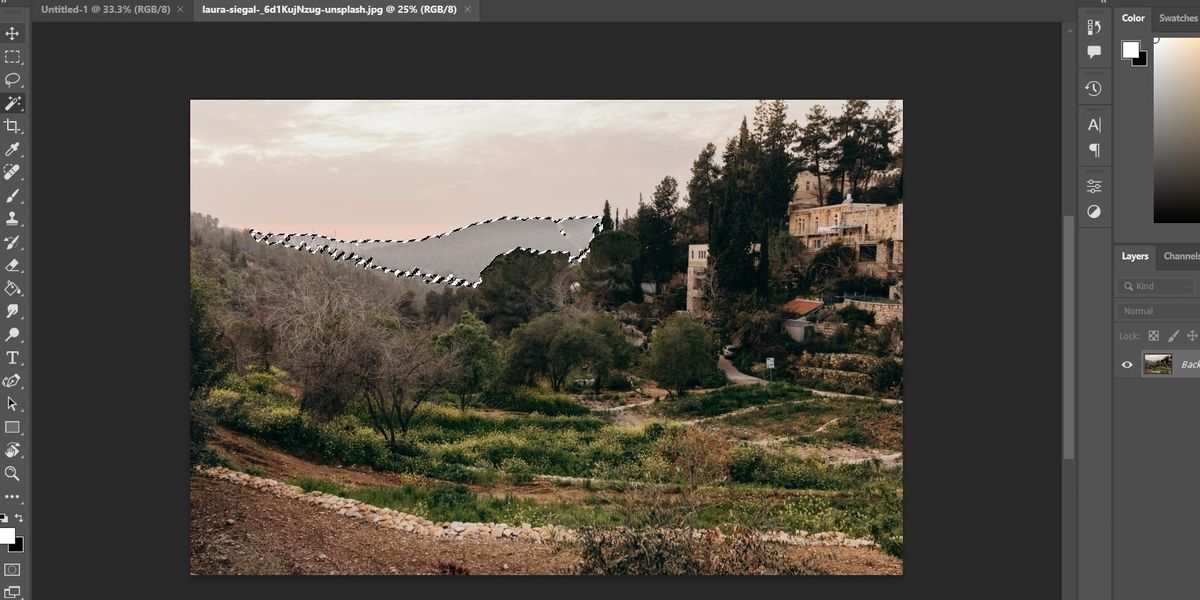
ابزار Magic Wand ابزاری بسیار مفید برای گرفتن سریع تکه های رنگ به هم پیوسته است. گرز پیکسلی را که روی آن کلیک میکنید بررسی میکند و سعی میکند هر پیکسل همسایهای را که مقادیر رنگی مشابهی دارند انتخاب کند.
هنگام استفاده از ابزار Magic Wand، تنظیم تحمل قابل تنظیم در بالای صفحه بسیار مهم است. هرچه میزان تحمل بیشتر باشد، دسته رنگهای وسیعتری میتواند انتخاب کند. از طرف دیگر، کم کردن تنظیمات Tolerance، انتخاب را فقط به رنگ هایی نزدیکتر به پیکسل اصلی محدود می کند.
علاوه بر تنظیمات Tolerance، حالت Flood نیز یک مورد مهم است. به طور معمول، حالت Contiguous Flood فعال است، و به شما امکان می دهد پیکسل هایی را انتخاب کنید که فقط با پیکسل اصلی همسایه هستند. با این حال، اگر حالت Flood را به Global تغییر دهید، گرز در عوض سعی میکند پیکسلهایی را از هر نقطه روی بوم انتخاب کند که محدودیتهای Tolerance را دارند.
عصا یک راه آسان برای تنظیم سریع یک رنگ یا بلوک رنگ خاص است. حالت Global Flood به طور خاص این امکان را فراهم می کند که همه یک رنگ خاص را در تصویر خود انتخاب کنید و همه آنها را به یکباره تغییر دهید.
4. انتخاب ها را با فضای کاری Select and Mask اصلاح کنید
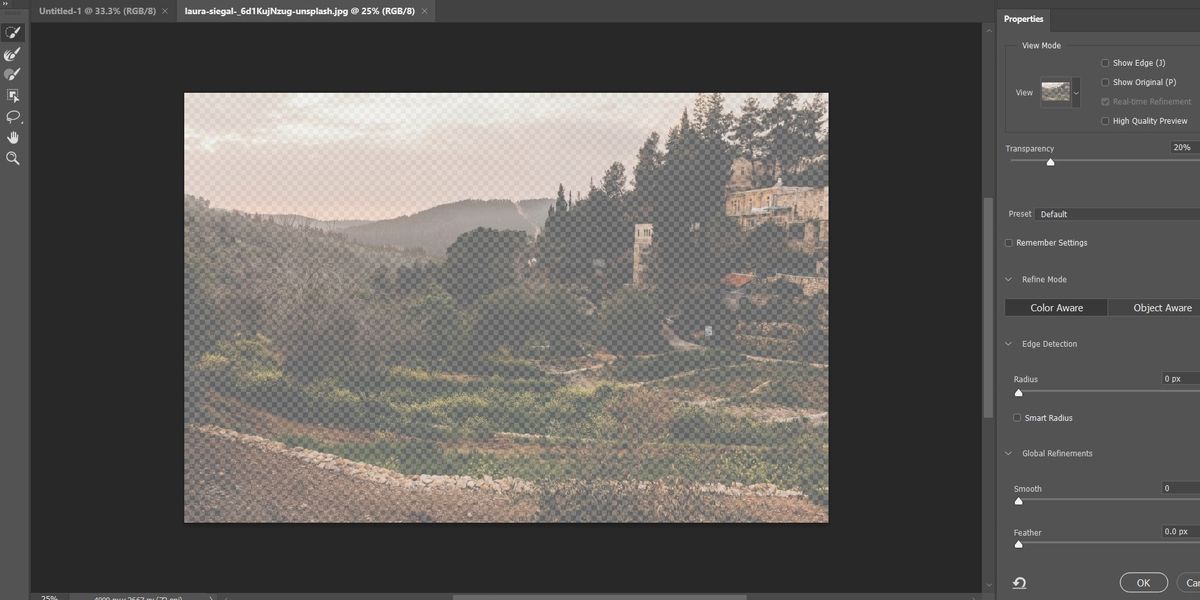
هنگامی که یک ناحیه از بوم را انتخاب کردید، مرحله بعدی در این فرآیند، اصلاح انتخاب شماست. علاوه بر ابزارهای استاندارد انتخاب، این برنامه دارای یک فضای کاری کامل است که به انتخاب قسمت دقیق بوم مورد نظر شما – یعنی فضای کاری انتخاب و ماسک فتوشاپ اختصاص داده شده است.
فضای کاری Select and Mask حاوی تعدادی ابزار است که بر انتخاب سریع بخشهای اضافی از بوم و اصلاح لبههای انتخاب متمرکز شدهاند. انتخاب نواحی بسیار ظریف مانند مو، برگ یا چمن را آسان می کند.
بهترین ابزارهای انتخاب در فتوشاپ
فتوشاپ شامل تعدادی ابزار مختلف است که به شما امکان می دهد بخشی از بوم را انتخاب کنید. اینها از ابزارهای Marquee تا انتخاب اشکال بسیار منظم تا ابزار Object Selection برای انتخاب خودکار اشیا را شامل می شود.
بهترین راه برای انتخاب اغلب ترکیب اثرات یک یا چند مورد از این ابزارها است. ابزار Magic Wand می تواند به سرعت یک منطقه بزرگ را انتخاب کند و ابزار Select and Mask Workspace و Quick Select می تواند پس از انجام انتخاب شما را اصلاح کند. دانستن نحوه استفاده از هر یک از این ابزارها برای انتخاب اشکال پیچیده در فتوشاپ ضروری است.
